怎么让电脑黑屏但保持运行
在日常使用电脑的过程中,有时候我们会希望电脑能快速黑屏但保持运行状态,比如在短暂离开时又不想关闭程序,或者进行一些特定操作时需要这样的效果。下面就为大家介绍几种简单有效的方法。
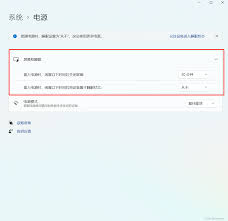
使用系统自带的快捷方式
在大多数windows系统中,按下windows键+l组合键,就能快速让电脑进入锁定屏幕状态,实现黑屏效果,而电脑上运行的程序仍在后台保持运行。这是一种非常方便快捷的方式,适合临时离开电脑时使用。
利用屏幕保护程序设置
1. 右键点击桌面空白处,选择“个性化”。
2. 在弹出的窗口中,点击“锁屏界面”。
3. 找到“屏幕保护程序设置”并点击进入。
4. 在屏幕保护程序下拉菜单中,选择一个你喜欢的屏幕保护程序,比如“无”以外的其他选项。
5. 设置好等待时间,比如1分钟。
6. 勾选“在恢复时显示登录屏幕”,然后点击“确定”保存设置。
这样,当电脑在设定时间内无操作时,就会自动启动屏幕保护程序,达到黑屏效果,且恢复时需要输入密码登录,保证了一定的安全性,同时程序也在后台运行。
通过命令提示符
1. 按下windows键+r组合键,打开“运行”窗口。
2. 在窗口中输入“cmd”并回车,打开命令提示符。
3. 在命令提示符窗口中输入“rundll32.exe user32.dll,lockworkstation”并回车,电脑会立即黑屏并锁定,程序依然在运行。
第三方软件实现
市面上有一些专门的系统辅助软件也能实现让电脑黑屏但保持运行的功能。例如[软件名称],它具有简洁的界面和丰富的功能。下载安装该软件后,按照软件提示进行简单设置,就能轻松实现快速黑屏效果,并且可以根据自己的需求设置黑屏的触发条件等,为用户提供了更多的个性化选择。
以上这些方法都能帮助你快速让电脑黑屏并保持运行,你可以根据自己的实际需求和使用习惯选择适合的方式。无论是为了保护隐私、节省电量还是进行其他特定操作,掌握这些技巧都能让你的电脑使用更加便捷高效。









